 Office 365
Office 365Réunions Teams
Présentation des réunions dans Teams
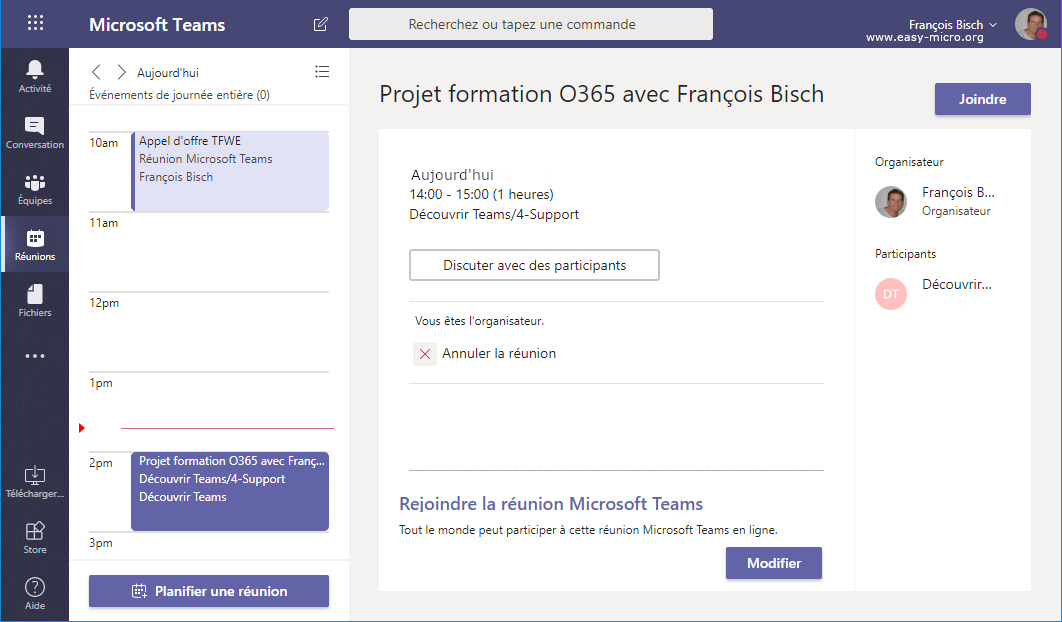
🔶 Planifier une réunion
Pour planifier une réunion, cliquez sur le bouton "caméra" en bas de l'écran de l'onglet "Publication" ou dans la partie gauche de l'application, sur "Calendrier" (ex bouton "Réunions").▶ Canal
Dans les options d'une nouvelle réunion, si vous souhaitez que votre réunion se trouve dans un canal, sélectionnez le canal approprié. Si ce n'est pas le cas, sélectionnez aucune. Remarque : Lorsque vous avez une réunion dans un canal, les utilisateurs peuvent la voir et la rejoindre dans ce canal.
▶ Assistant planification
Sélectionnez ensuite les personnes que vous voulez inviter. Cliquez sur l'Assistant Planification pour rechercher un horaire qui convient à tout le monde. S'il s'agit d'une réunion périodique, cliquez sur la zone répéter.
Remarque : Il est possible d'inviter et de partager les ressources d'office 365 avec des personnes qui ne font pas partis de l'entreprise et qui n'ont pas Teams en organisant une réunion. On invite les personnes que l'on veux et le temps de la réunion, elles ont accès aux fichiers partagés, à Planner etc... mais une fois la réunion terminée elles n'ont plus accès à rien.
🔶 Teams et Outlook
▶ Equipes Teams et groupes Outlook
Les équipes Teams deviennent des groupes dans Outlook: voir le menu groupe à droite des courriers et dans l'écran du calendrier.▶ Réunions Teams depuis Outlook
Les réunions Teams deviennent des réunions Outlook (voir le calendrier "Mon calendrier") mais vous pouvez aussi planifier une réunion depuis Outlook 365 desktop. Pour cela, basculez vers l'affichage Calendrier. Dans la partie supérieure de l'affichage, cliquez sur nouvelle réunion.🔶 Invitation à une réunion via une réunion planifiée
Un utilisateur sans licence Microsoft peut se joindre à une visioconférence seulement à partir d'une réunion planifié dans Teams (menu Calendrier). L'invité sera invité à télécharger un Teams light sans aucun accès aux autres équipes, conversations, réunions et autre activités. Le seul intérêt est la planification et la possibilité d'inviter quelqu'un qui n'as pas de compte Microsoft (mais ne pourra rien faire en dehors de la visioconférence)🔶 Pour aller plus loin...
- Obtenez Microsoft Teams gratuitement
- Microsoft Teams help center
- Microsoft Teams succède à Skype For Business
- Connexion au portail Office 365 [https://www.office.com]
- Formation sur Office 365
- Teams peut faire de l'ombre à Google
- Mettre en place un standard téléphonique d'entreprise
- Microsoft Teams sur les appareils mobiles


